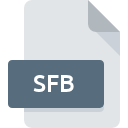
Extension de fichier SFB
PlayStation 3 Disc Data Format
-
DeveloperSony
-
Category
-
Popularité2.8 (12 votes)
Qu'est-ce que le fichier SFB?
SFB est un format de fichier associé à la console de jeu Sony Playstation 3. SFB est un fichier texte qui stocke des informations sur un jeu. Les fichiers SFB peuvent être générés et modifiés à l'aide des outils de modding de jeux Playstation 3. Les fichiers SFB font partie intégrante des données de jeu et ne peuvent pas être supprimés ou modifiés manuellement.
Présence de fichiers SFB
Le fichier PS3_DISC.SFB se trouve sur le disque dur Sony Playstation 3, qui est utilisé pour stocker des jeux. Le disque dur peut également être utilisé pour stocker des sauvegardes de jeu ou comme lecteur de sauvegarde.
Programmes prenant en charge l'extension de fichier SFB
Les programmes pouvant gérer les fichiers SFB sont les suivants. Les fichiers avec l'extension SFB, comme n'importe quel autre format de fichier, peuvent être trouvés sur n'importe quel système d'exploitation. Les fichiers en question peuvent être transférés vers d'autres appareils, mobiles ou fixes, mais tous les systèmes ne sont pas nécessairement capables de gérer correctement ces fichiers.
Logiciels desservant le fichier SFB
Updated: 11/17/2023
Comment ouvrir un fichier SFB?
Les problèmes d'accès à SFB peuvent être dus à diverses raisons. Du côté positif, les problèmes les plus fréquemment rencontrés concernant PlayStation 3 Disc Data Format fichiers ne sont pas complexes. Dans la plupart des cas, ils peuvent être traités rapidement et efficacement sans l'assistance d'un spécialiste. La liste ci-dessous vous guidera tout au long du processus de résolution du problème rencontré.
Étape 1. Téléchargez et installez ASToolPS3
 La raison la plus courante de tels problèmes est le manque d'applications appropriées prenant en charge les fichiers SFB installés sur le système. Celui-ci est facile. Sélectionnez ASToolPS3 ou l'un des programmes recommandés (par exemple, Microsoft Windows with USB connection, Windows Notepad, NotePad++ text editor), téléchargez-le à partir de la source appropriée et installez-le sur votre système. La liste complète des programmes regroupés par système d’exploitation se trouve ci-dessus. La méthode la plus sûre de téléchargement de ASToolPS3 installé consiste à se rendre sur le site Web du développeur () et à télécharger le logiciel à l'aide des liens fournis.
La raison la plus courante de tels problèmes est le manque d'applications appropriées prenant en charge les fichiers SFB installés sur le système. Celui-ci est facile. Sélectionnez ASToolPS3 ou l'un des programmes recommandés (par exemple, Microsoft Windows with USB connection, Windows Notepad, NotePad++ text editor), téléchargez-le à partir de la source appropriée et installez-le sur votre système. La liste complète des programmes regroupés par système d’exploitation se trouve ci-dessus. La méthode la plus sûre de téléchargement de ASToolPS3 installé consiste à se rendre sur le site Web du développeur () et à télécharger le logiciel à l'aide des liens fournis.
Étape 2. Vérifiez que vous avez la dernière version de ASToolPS3
 Si ASToolPS3 est déjà installé sur vos systèmes et que les fichiers SFB ne sont toujours pas ouverts correctement, vérifiez si vous disposez de la version la plus récente du logiciel. Parfois, les développeurs de logiciels introduisent de nouveaux formats qui prennent déjà en charge les nouvelles versions de leurs applications. Cela peut expliquer en partie pourquoi les fichiers SFB ne sont pas compatibles avec ASToolPS3. La version la plus récente de ASToolPS3 est compatible avec les versions antérieures et peut gérer les formats de fichiers pris en charge par les versions antérieures du logiciel.
Si ASToolPS3 est déjà installé sur vos systèmes et que les fichiers SFB ne sont toujours pas ouverts correctement, vérifiez si vous disposez de la version la plus récente du logiciel. Parfois, les développeurs de logiciels introduisent de nouveaux formats qui prennent déjà en charge les nouvelles versions de leurs applications. Cela peut expliquer en partie pourquoi les fichiers SFB ne sont pas compatibles avec ASToolPS3. La version la plus récente de ASToolPS3 est compatible avec les versions antérieures et peut gérer les formats de fichiers pris en charge par les versions antérieures du logiciel.
Étape 3. Attribuez ASToolPS3 à fichiers SFB
Après avoir installé ASToolPS3 (la version la plus récente), assurez-vous qu’elle est définie comme application par défaut pour ouvrir les fichiers SFB. La méthode est assez simple et varie peu d'un système d'exploitation à l'autre.

La procédure pour changer le programme par défaut dans Windows
- En cliquant sur le bouton SFB avec le bouton droit de la souris, vous obtiendrez un menu dans lequel vous devrez sélectionner l’option
- Cliquez sur , puis sélectionnez l'option .
- Enfin, sélectionnez , pointez sur le dossier où est installé ASToolPS3, cochez la case Toujours utiliser ce programme pour ouvrir les fichiers SFB et conformez votre sélec tion en cliquant sur le bouton

La procédure pour changer le programme par défaut dans Mac OS
- Dans le menu déroulant, accessible en cliquant sur le fichier avec l'extension SFB, sélectionnez
- Rechercher l'option - cliquez sur le titre s'il est masqué.
- Dans la liste, choisissez le programme approprié et confirmez en cliquant sur
- Une fenêtre de message devrait apparaître pour vous informer que cette modification sera appliquée à tous les fichiers avec l'extension SFB. En cliquant sur vous confirmez votre sélection.
Étape 4. Recherchez les erreurs dans le fichier SFB
Vous avez suivi de près les étapes énumérées aux points 1 à 3, mais le problème est toujours présent? Vous devriez vérifier si le fichier est un fichier SFB approprié. L'impossibilité d'accéder au fichier peut être liée à divers problèmes.

1. Vérifiez que le SFB en question n'est pas infecté par un virus informatique
S'il devait arriver que le SFB soit infecté par un virus, c'est peut-être pour cette raison que vous ne pourrez y accéder. Analysez immédiatement le fichier à l’aide d’un antivirus ou de l’ensemble du système pour vous assurer que tout le système est sécurisé. Le fichier SFB est infecté par un logiciel malveillant? Suivez les étapes suggérées par votre logiciel antivirus.
2. Vérifiez que la structure du fichier SFB est intacte
Si vous avez obtenu le fichier SFB problématique d'un tiers, demandez-lui de vous en fournir une autre copie. Il est possible que le fichier n'ait pas été correctement copié dans un stockage de données et qu'il soit incomplet et ne puisse donc pas être ouvert. Si le fichier SFB n'a été que partiellement téléchargé depuis Internet, essayez de le télécharger à nouveau.
3. Vérifiez si l'utilisateur avec lequel vous êtes connecté dispose des privilèges d'administrateur.
Parfois, pour accéder aux fichiers, l'utilisateur doit avoir des privilèges d'administrateur. Déconnectez-vous de votre compte actuel et connectez-vous à un compte disposant de privilèges d'accès suffisants. Ouvrez ensuite le fichier PlayStation 3 Disc Data Format.
4. Assurez-vous que le système dispose de suffisamment de ressources pour exécuter ASToolPS3
Si le système ne dispose pas de ressources suffisantes pour ouvrir les fichiers SFB, essayez de fermer toutes les applications en cours d'exécution, puis de nouveau.
5. Vérifiez si vous disposez des dernières mises à jour du système d'exploitation et des pilotes.
Le système, les pilotes et les programmes régulièrement mis à jour sécurisent votre ordinateur. Cela peut également éviter des problèmes avec les fichiers PlayStation 3 Disc Data Format. Des pilotes ou des logiciels obsolètes peuvent avoir entraîné l'impossibilité d'utiliser un périphérique nécessaire pour gérer les fichiers SFB.
Voulez-vous aider?
Si vous disposez des renseignements complémentaires concernant le fichier SFB nous serons reconnaissants de votre partage de ce savoir avec les utilisateurs de notre service. Utilisez le formulaire qui se trouve ici et envoyez-nous les renseignements sur le fichier SFB.

 Windows
Windows 



